iTunes: Ako stiahnuť predtým zakúpenú hudbu, filmy a audioknihy

Zistite, ako si znova stiahnuť zakúpenú hudbu, filmy, aplikácie alebo knihy na svoje zariadenie Apple iOS z iTunes pomocou histórie nákupov iTunes.
Moja knižnica iTunes bola v neporiadku. Bola plná nefunkčných názvov skladieb, mien interpretov a obrázkov albumov. Najprv som si nemyslel, že mať dezorganizovanú knižnicu je až taký veľký problém. Pri používaní iTunes na mojom PC som zvyčajne našiel to, čo som hľadal. Ale neusporiadaná hudobná knižnica je na mobilnom zariadení, akým je iPhone, nočnou morou. Ak vaša knižnica iTunes nie je usporiadaná, hudobné skladby môžu byť roztrúsené medzi mnohými rôznymi menami a žánrami interpretov.
Po tomto uvedomení som sa konečne rozhodol usporiadať si knižnicu iTunes. Trvalo mi celý víkend, kým som prišiel na najlepší plán útoku. Tak som si myslel, že napíšem tento príspevok na základe mojich skúseností v nádeji, že to niekomu ušetrí problémy, ktorými som prešiel.
Poznámka: Existuje mnoho softvérových aplikácií, ktoré dokážu opraviť vašu knižnicu iTunes automaticky bez vykonania týchto krokov. Tieto nástroje často stoja peniaze a zistil som, že nie vždy vyriešia všetky možné problémy. Tento tutoriál je určený pre používateľov iTunes, ktorí chcú ušetriť peniaze a manuálne vyriešiť všetky problémy s knižnicou.
Najprv sa uistíme, že máme konzistentné mená umelcov a žánre. Názvy albumov a obaly albumov som sa rozhodol opraviť neskôr.
Otvorte iTunes a potom prejdite na „ Moja hudba “.
V rozbaľovacom zozname v pravom hornom rohu okna vyberte možnosť „ Songs “.
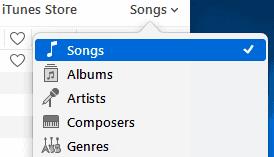
Zoraďte hudbu podľa „ Interpreta “ výberom hornej časti stĺpca.
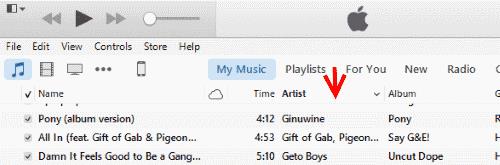
Uistite sa, že stĺpce „ Album podľa interpreta/rok “ a „ Žáner “ je možné zobraziť.
Začnite odhora a manuálne skontrolujte každú položku, aby ste sa uistili, že „ Názov “, „ Interpret “ a „ Žáner “ sú správne. Ak ste naozaj vyberaví, skontrolujte aj „ rok “.
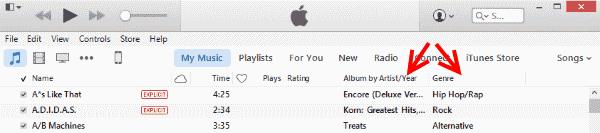
Keď zistíte problém, vykonajte jednu z nasledujúcich akcií, ktorá najlepšie vyhovuje vašej situácii:
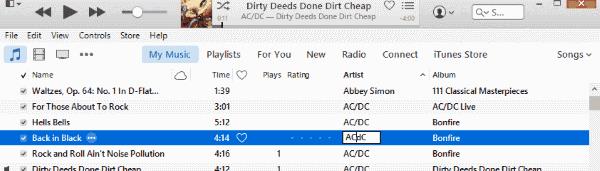
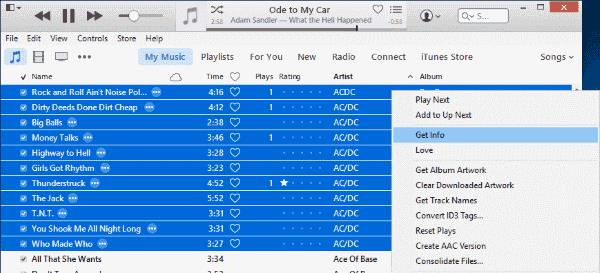
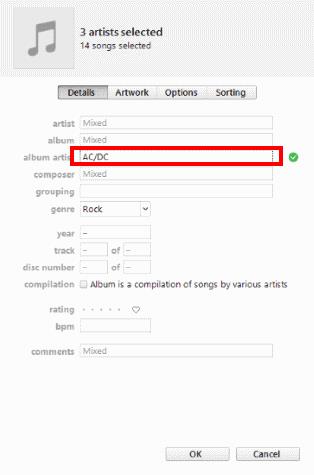
Opakujte tieto kroky, kým sa pri všetkej hudbe nezobrazí správne meno, interpret a žáner.
Rád si vypočujem celé albumy na jeden záťah. Preto je dôležité, aby sa na každej skladbe zobrazoval správny názov albumu. Obal albumu je tiež dôležitou súčasťou vášho zážitku z počúvania hudby, pretože poskytuje jasný a vizuálny spôsob, ako nájsť hudbu. Keďže obal albumu závisí od názvu albumu, budeme organizovať tieto dve položky spoločne.
V iTunes prepnite na zobrazenie „ Albumy “ pomocou rozbaľovacej ponuky v pravom hornom rohu.
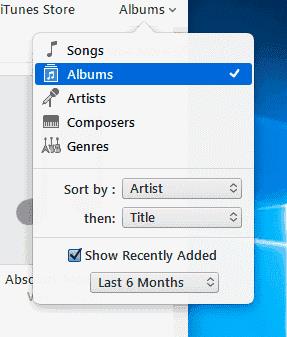
Začnite od začiatku zoznamu a vyhľadajte všetky albumy, ktoré nemajú žiadne umelecké diela a zobrazujú iba noty.
Keď nájdete album, ktorý neobsahuje kresbu, môžete v závislosti od situácie vykonať jeden z nasledujúcich krokov:
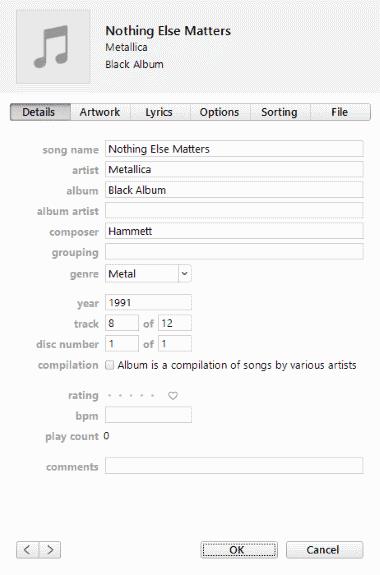
Po pridaní správneho názvu albumu sa môžete pokúsiť získať obal albumu kliknutím pravým tlačidlom myši/CTRL kliknutím na ikonu albumu a následným výberom možnosti „ Získať obal albumu “.

Vo väčšine prípadov iTunes automaticky nájde správny obal albumu. Ak iTunes nenájde kresbu, budete ju musieť pridať ručne .
Po vykonaní týchto krokov by mala byť vaša knižnica iTunes usporiadaná. Ak máte veľkú knižnicu, je pravdepodobné, že ste vynechali niekoľko skladieb. To je v poriadku. Pokračujte v oprave chýb vo svojej knižnici vždy, keď ich nájdete. Ste na dobrej ceste k dokonalej knižnici.
Aké sú vaše skúsenosti s organizovaním knižnice iTunes? Podeľte sa o svoje skúsenosti v sekcii Komentáre.
Zistite, ako si znova stiahnuť zakúpenú hudbu, filmy, aplikácie alebo knihy na svoje zariadenie Apple iOS z iTunes pomocou histórie nákupov iTunes.
Chcete vypnúť obrazovku aktualizácie softvéru Apple a zabrániť jej zobrazeniu na vašom počítači Windows 11 alebo Mac? Vyskúšajte tieto metódy teraz!
V tomto návode vám ukážeme, ako vykonať mäkký alebo tvrdý reset na Apple iPod Shuffle.
Ako dostať hudbu z CD do formátu, v ktorom si ju môžete prehrať na svojom Android tablete alebo smartfóne. Tento sprievodca pokrýva aj využitie iTunes a Windows Media Player.
Ukážeme vám najlepší spôsob manuálneho usporiadania hudobnej knižnice Apple iTunes.
Neviete prísť na to, ako zopakovať skladbu alebo zoznam skladieb v Apple iTunes 12? Ani my sme spočiatku nemohli. Tu je niekoľko podrobných pokynov, ako sa to robí.
Vyriešte problém, pri ktorom nemôžete synchronizovať svoje zariadenie Apple iOS s iTunes, pretože sa opakovane zobrazuje už aktivovaná správa.
Synchronizujte nahrané hlasové poznámky z iPhone alebo iPad do iTunes na vašom počítači.
Ako znova stiahnuť zakúpenú hudbu, filmy, aplikácie alebo knihy do zariadenia Apple iOS z iTunes.
Chceli ste niekedy vytvoriť zoznam skladieb iTunes na počítači z hudobných súborov na vašom iPhone, iPad alebo iPod? iTunes vám to nedovolí bez nejakého triku.
Vyriešte problém s nemožnosťou premenovať skladbu, interpreta a ďalšie informácie pre Apple iTunes Music.
Ako importovať CD do vašej knižnice Apple iTunes, aby sa dalo synchronizovať so zariadením iPod, iPhone alebo iPad.
Ponúkame tri rôzne spôsoby, ako môžete synchronizovať kontakty medzi vaším iPhone a Microsoft Outlook.
Ukážeme vám niekoľko vecí, ktoré môžete skúsiť vyriešiť problémy s funkciou domáceho zdieľania iTunes v systéme Windows.
Máme niekoľko vecí, ktoré môžete vyskúšať, ak na svojom zariadení Apple iOS nemôžete nájsť ikonu iTunes Store.
Ako povoliť polhviezdičkové hodnotenie hudby v Apple iTunes pre Microsoft Windows alebo MacOS.
Nezáleží vám na tom, aby iTunes automaticky zálohovali vaše iOS zariadenie? Pomocou týchto krokov ho navždy deaktivujte.
Zakážte aktualizáciu softvéru Apple a zabráňte jej zobrazovaniu na počítači so systémom Windows.
Chyba 9030 sa zvyčajne objaví, keď sa pokúšate prihlásiť do iTunes na počítači Mac alebo Windows. Ak chcete problém vyriešiť, odhláste sa.
Ako zistiť, ktoré hudobné súbory sú chránené DRM a ktoré nie sú v Apple iTunes.
Máte nejaké RAR súbory, ktoré chcete previesť na ZIP súbory? Naučte sa, ako previesť RAR súbor na formát ZIP.
Držte vyrovnávaciu pamäť vyčistenú vo vašom webovom prehliadači Google Chrome pomocou týchto krokov.
Ukážeme vám, ako zmeniť farbu zvýraznenia textu a textových polí v Adobe Reader s týmto podrobným návodom.
Nájdite tu podrobné pokyny, ako zmeniť User Agent String vo webovom prehliadači Apple Safari pre MacOS.
Microsoft Teams v súčasnosti nepodporuje nativné prenášanie vašich stretnutí a hovorov na TV. Môžete však použiť aplikáciu na zrkadlenie obrazovky.
Zaujíma vás, ako integrovať ChatGPT do Microsoft Word? Tento sprievodca vám presne ukáže, ako to urobiť pomocou doplnku ChatGPT pre Word v 3 jednoduchých krokoch.
Zistite, ako vyriešiť bežný problém, pri ktorom bliká obrazovka v prehliadači Google Chrome.
Hľadáte osviežujúcu alternatívu k tradičnej klávesnici na obrazovke, Galaxy S23 Ultra od Samsungu poskytuje vynikajúce riešenie. S
Krížové odkazy môžu váš dokument výrazne sprístupniť, usporiadať a uľahčiť jeho používanie. Tento sprievodca vás naučí, ako vytvoriť krížové odkazy v programe Word.
Potrebujete naplánovať opakujúce sa stretnutia v MS Teams so svojimi spolupracovníkmi? Naučte sa, ako nastaviť opakujúce sa stretnutie v Teams.

























